开发指南
网页窗体开发指南。
生成代码构件工程中开发(适用于静态页面开发)
- 主流工具链:导出web项目,并使用主流前端开发工具链进行开发。
- 支持热部署:可避免每修改一次代码都要重新部署一次构件,提高开发效率。
- Mock测试数据:模拟后端服务器接口数据。
- 开发完成后需要打包再导入到业务构件。
业务构件中开发(适用于前后端交互开发)
- 在应用设计器中开发。
- 可以配置窗体方法、服务端方法及进行事件绑定。
- 无热部署功能,每次修改需要部署后才可以预览。
- 资源管理
静态页面开发
1. 创建业务构件
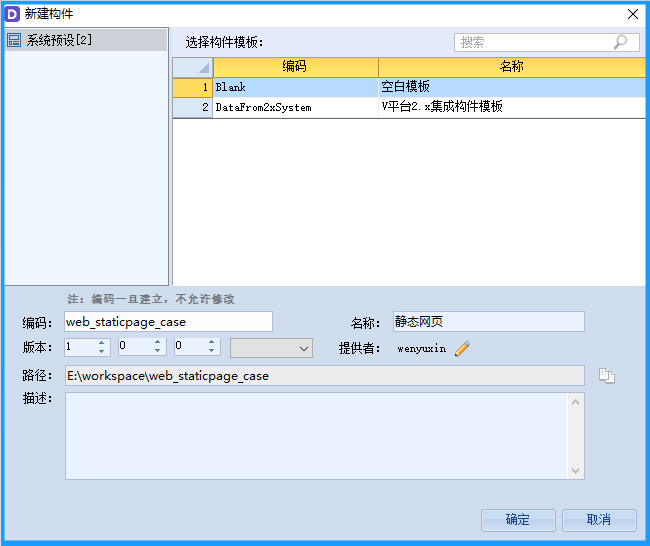
2. 创建网页窗体
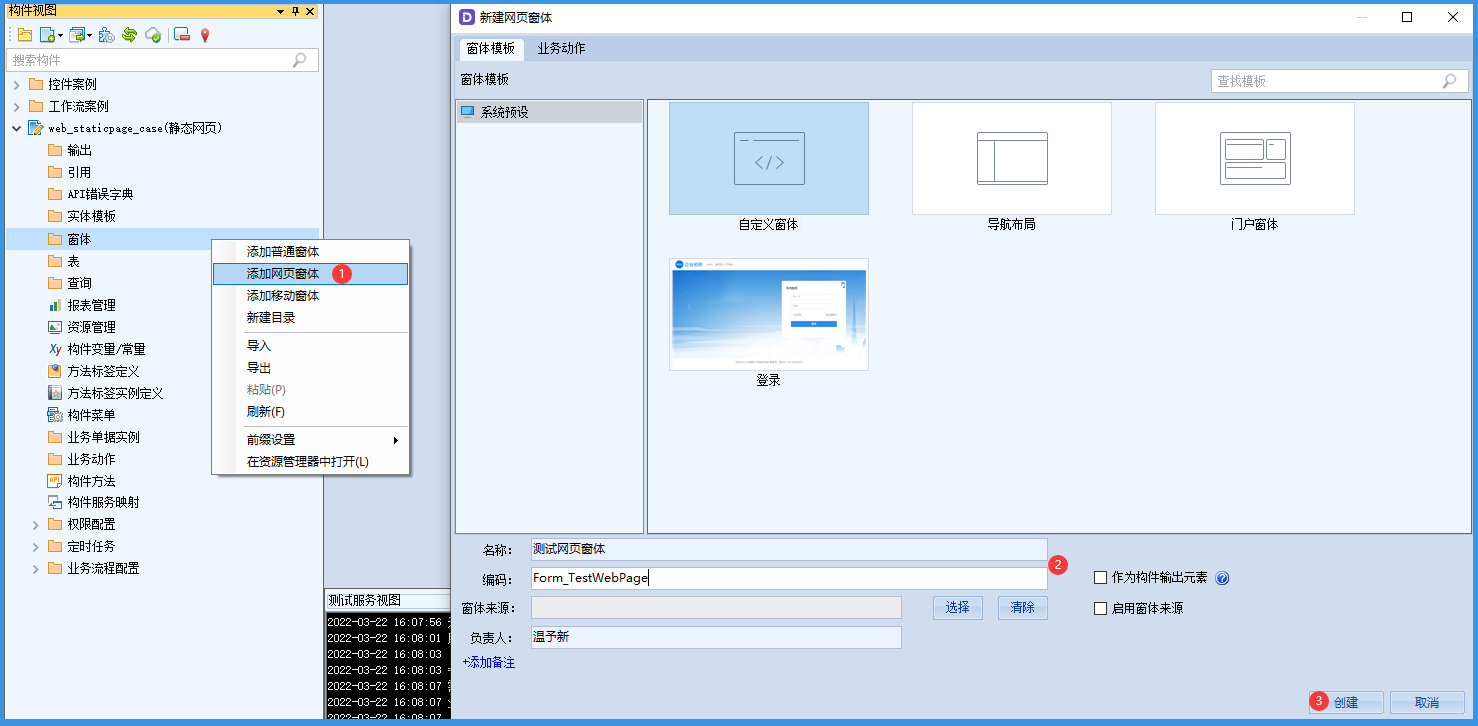
3. 创建实体并设置测试数据
测试数据:对应导出后的mock测试数据,只在开发阶段有效。
实体数据:浏览器缓存数据,在产品阶段有效。可从测试数据同步,也可以从数据库获取数据到实体。
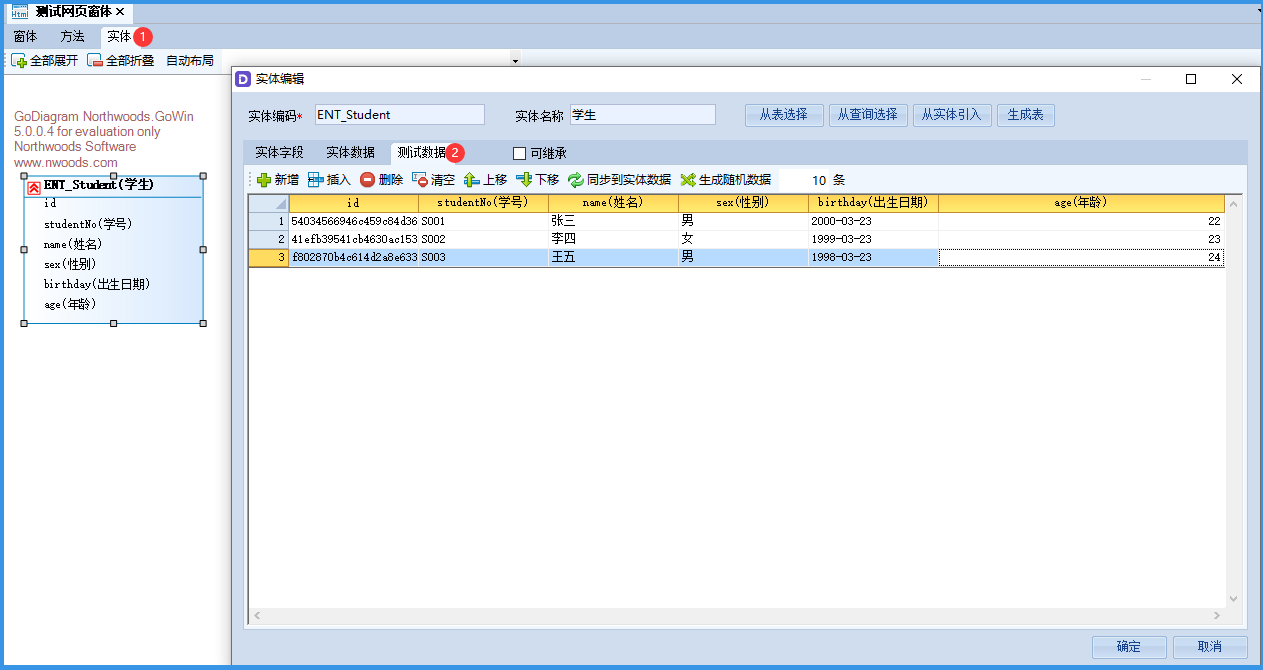
4. 生成(导出)构件代码工程
选中包含网页窗体的业务构件,单击鼠标右键选中生成构件代理工程,并配置输出路径及包含node_models依赖。
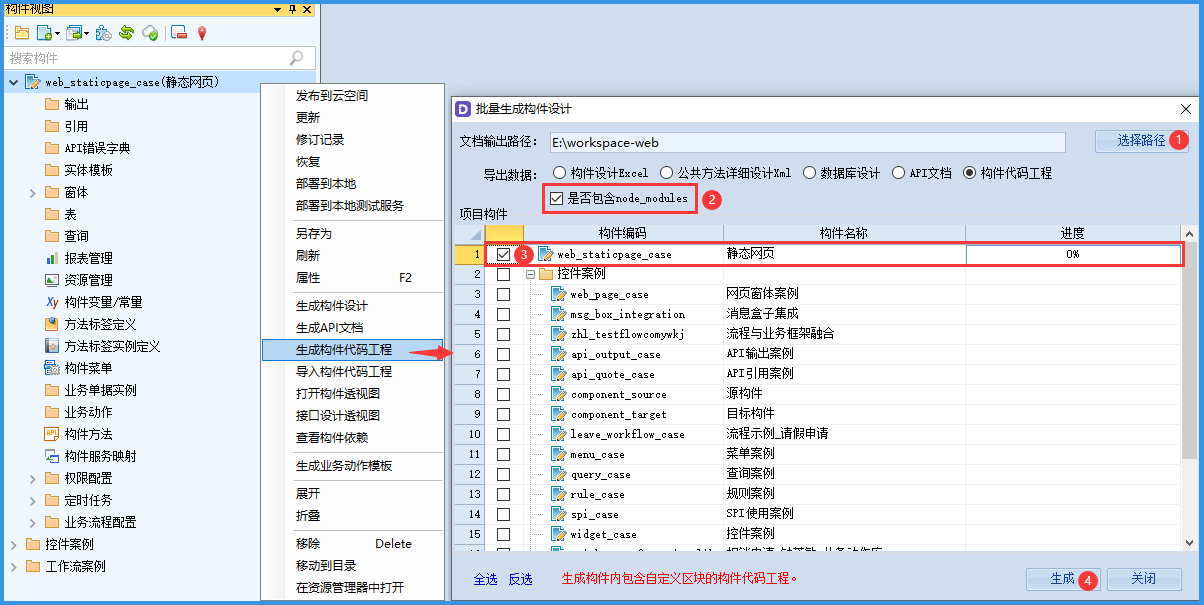
生成成功提示:
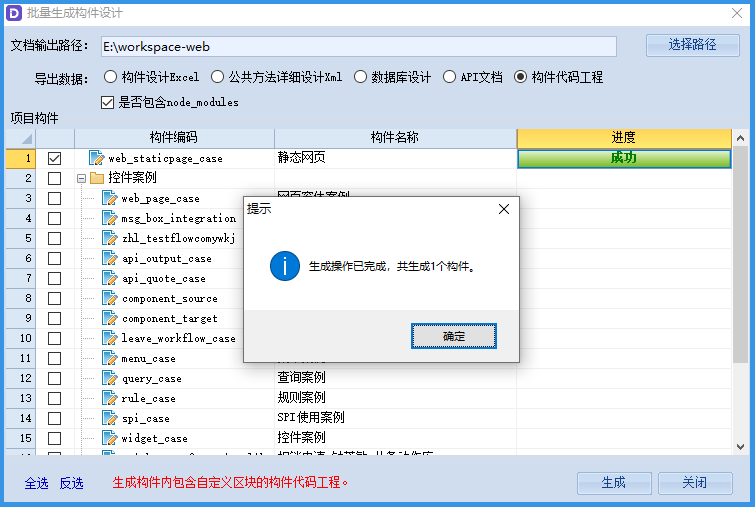
5. 构件工程目录结构
找到导出构件工程,推荐使用vscode打开工程。
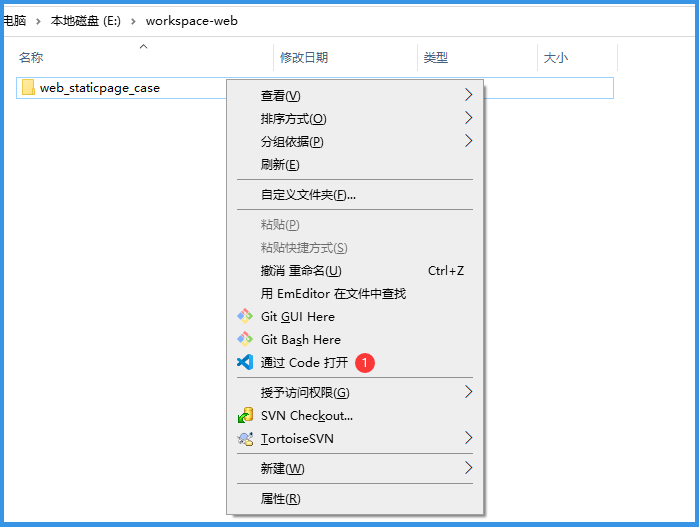
工程目录结构介绍:
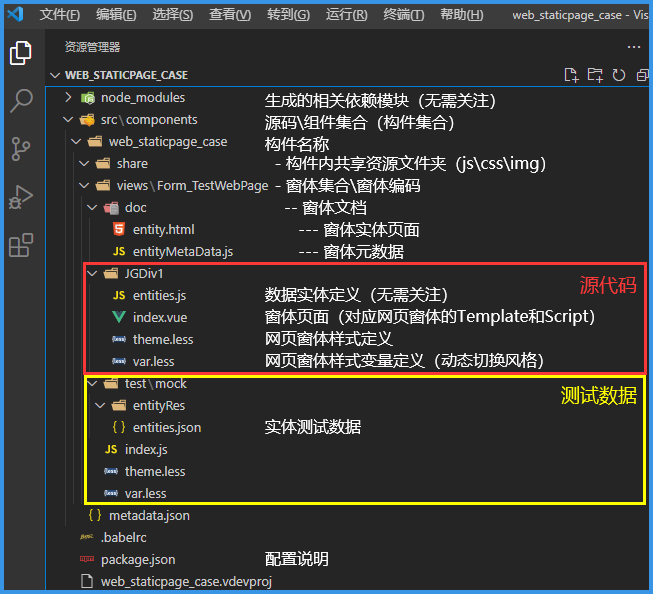
6. 使用实体测试数据
查看实体测试数据:
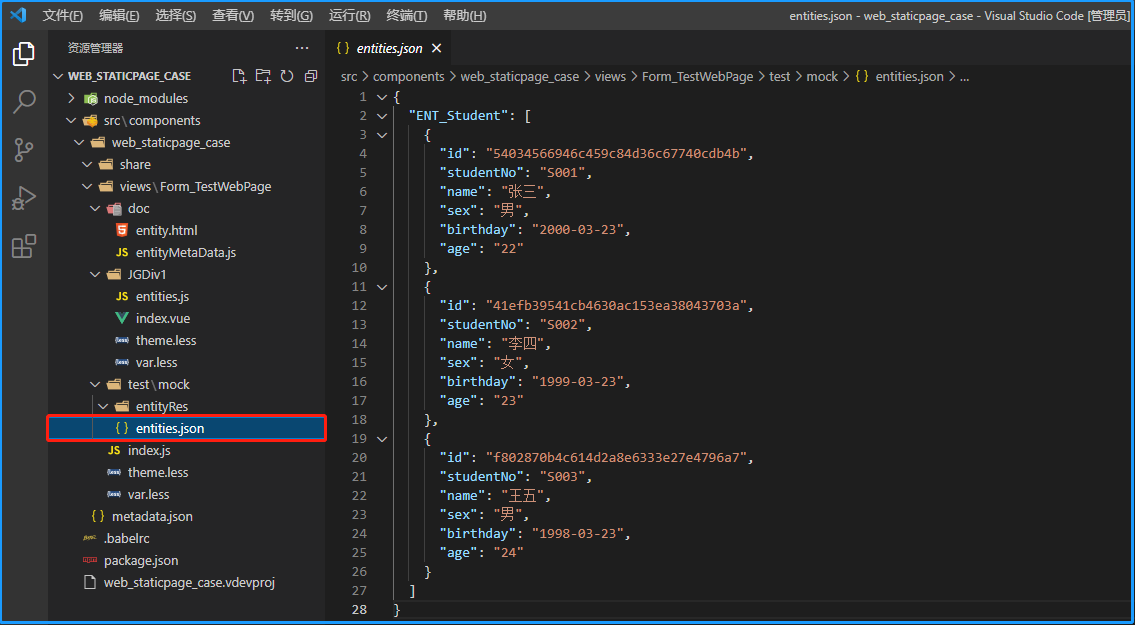
数据实体定义(自动引用上一步配置的实体名称ENT_Student):
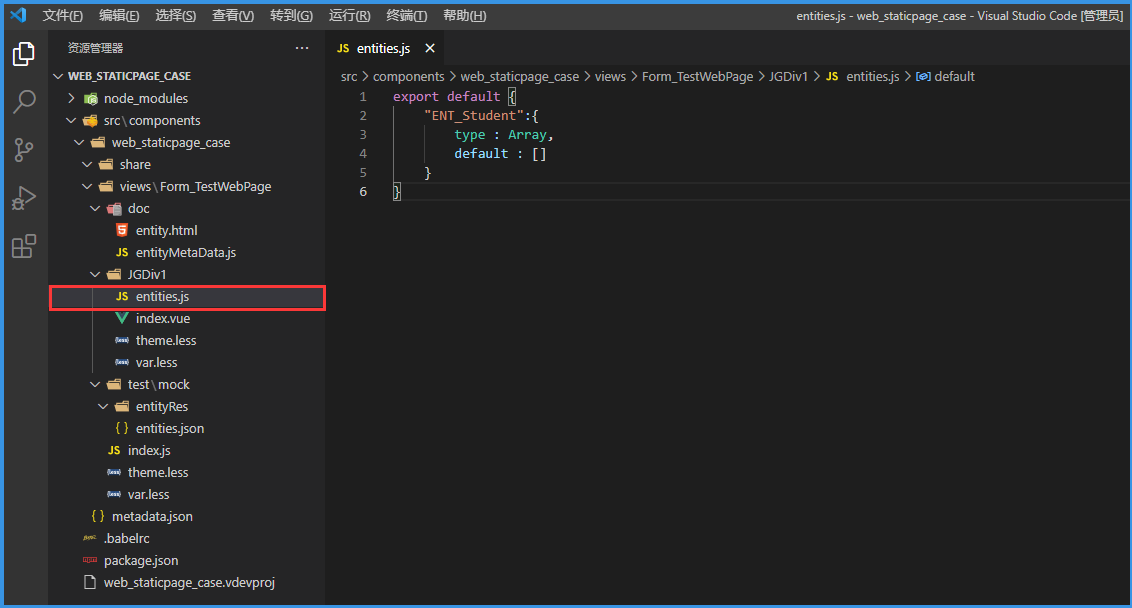
遍历实体数据:
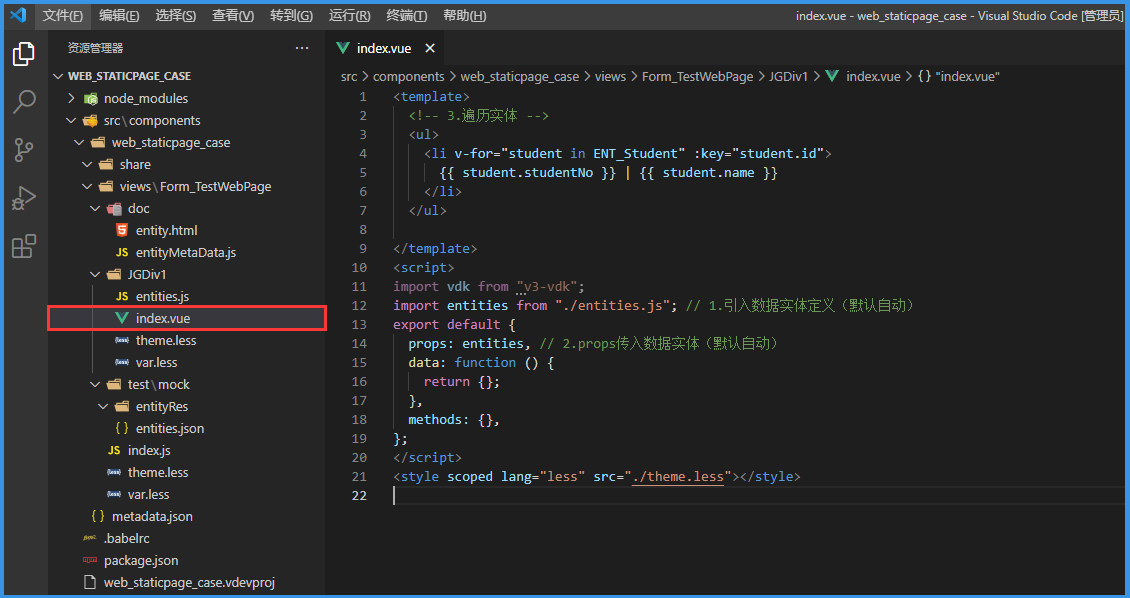
参考代码:
<template>
<!-- 3.遍历实体 -->
<ul>
<li v-for="student in ENT_Student" :key="student.id">
{{ student.studentNo }} | {{ student.name }}
</li>
</ul>
</template>
<script>
import vdk from "v3-vdk";
import entities from "./entities.js"; // 1.引入数据实体定义(默认自动)
export default {
props: entities, // 2.props传入数据实体(默认自动)
data: function () {
return {};
},
methods: {},
};
</script>
<style scoped lang="less" src="./theme.less"></style>
7. 使用LESS样式(可选)
样式可以以less的形式定义,具体写法可参考less官方文档:
var.less:存放定义的样式变量,后期支持换肤功能。
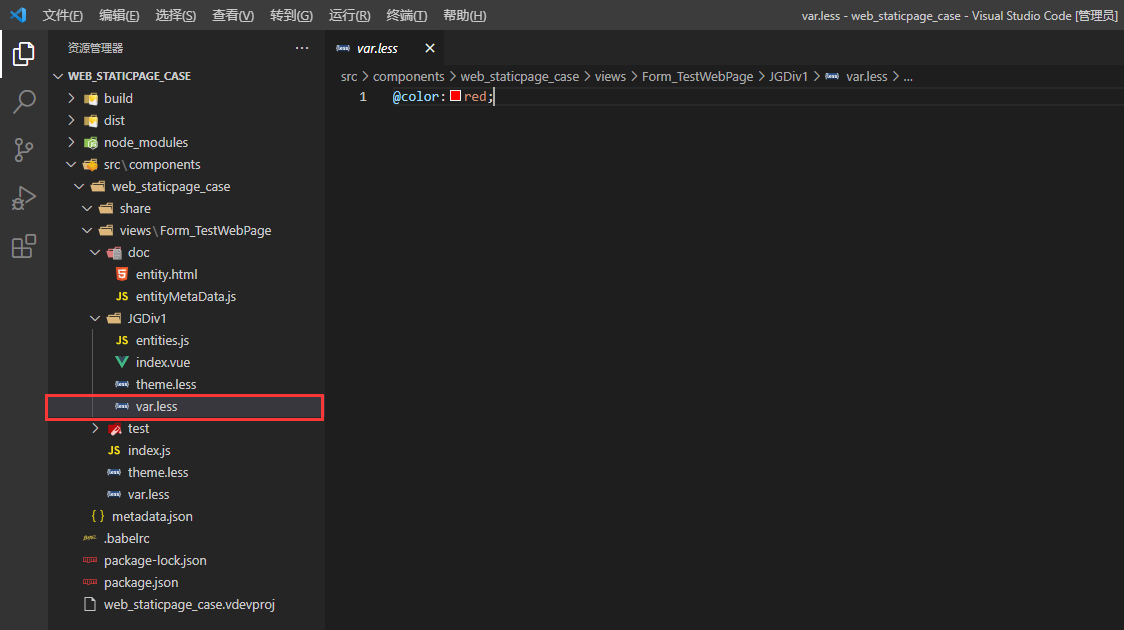
theme.less:定义css样式,只作用于本窗体。可以使用var.less中声明的样式变量。
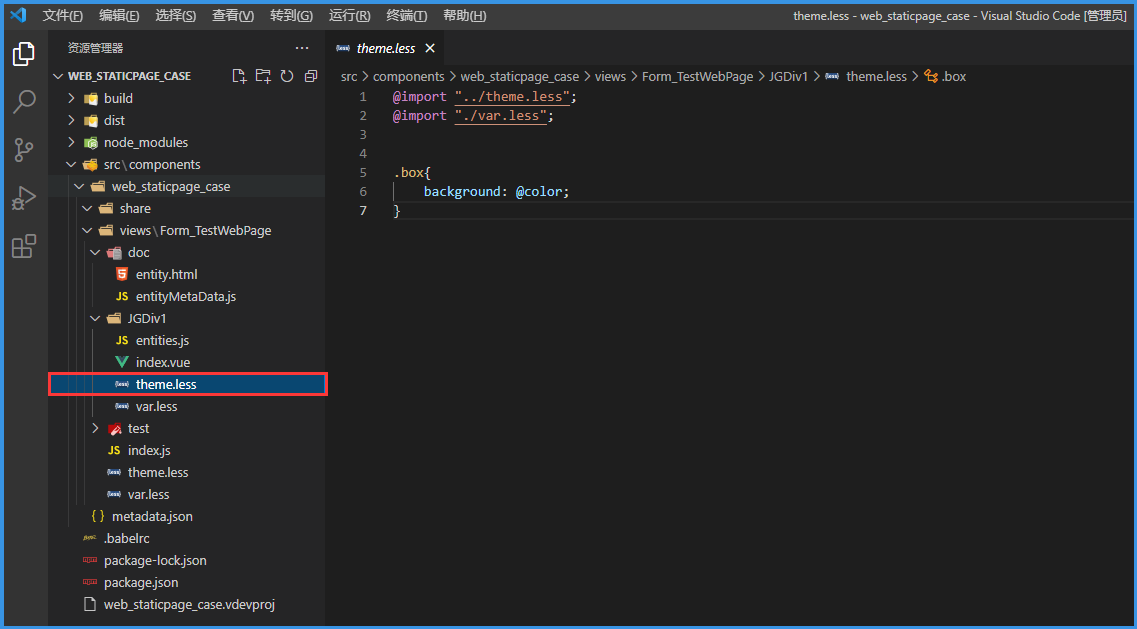
在index.vue / Template 中使用样式:
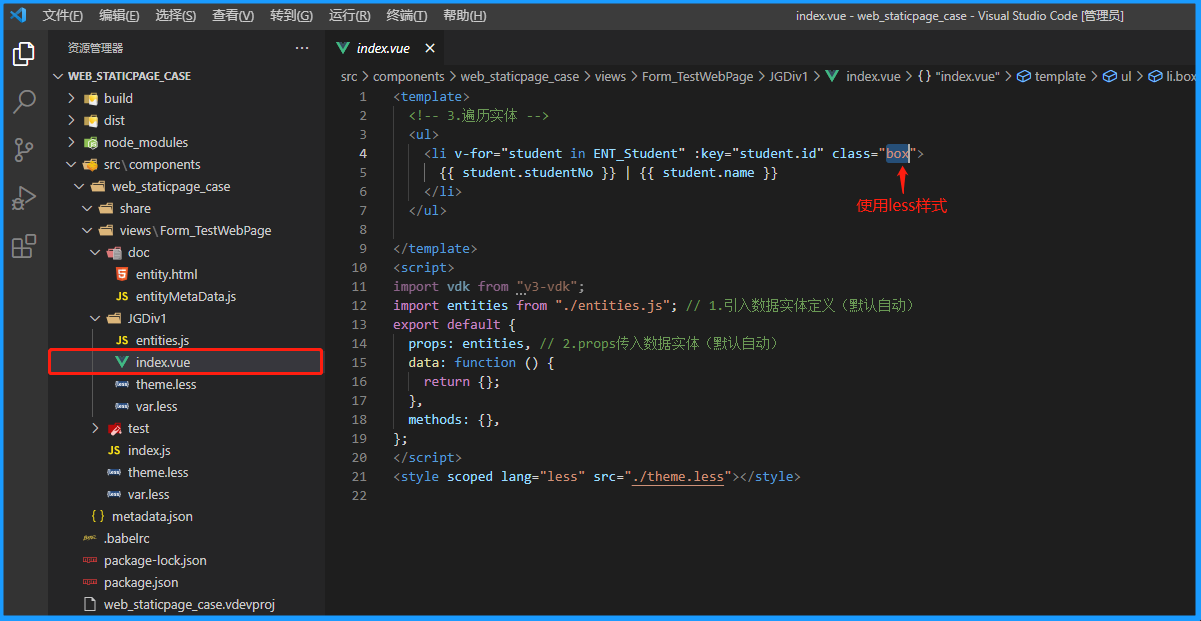
8. 启动与停止服务
8.1 启动服务
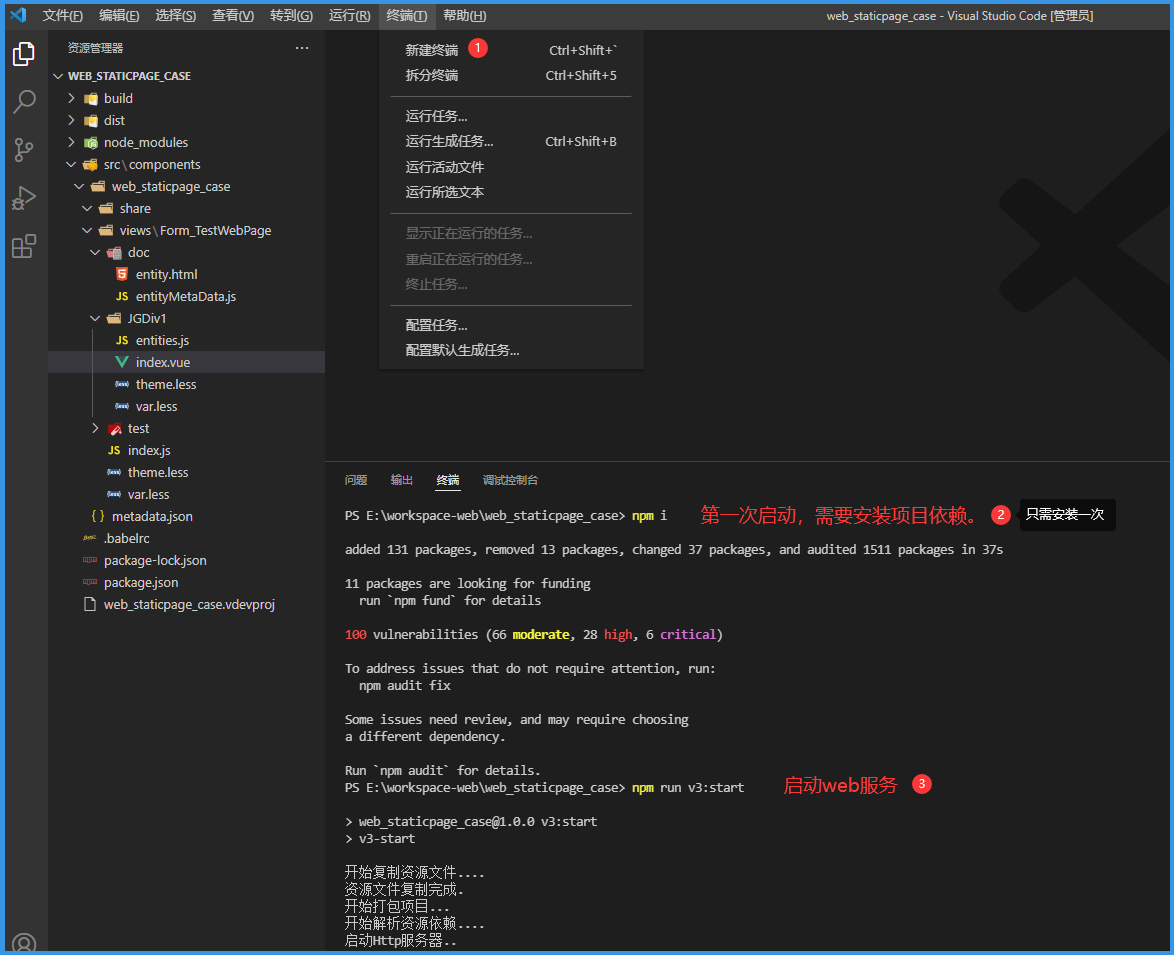
第一次启动,需要安装项目依赖(只需安装一次):
npm i
打开vscode终端,在项目根路径下使用下面指令启动web服务:
npm run v3:start
8.2 预览效果
启动成功,则默认弹出系统默认浏览器并访问http://localhost:8081/,预览效果:
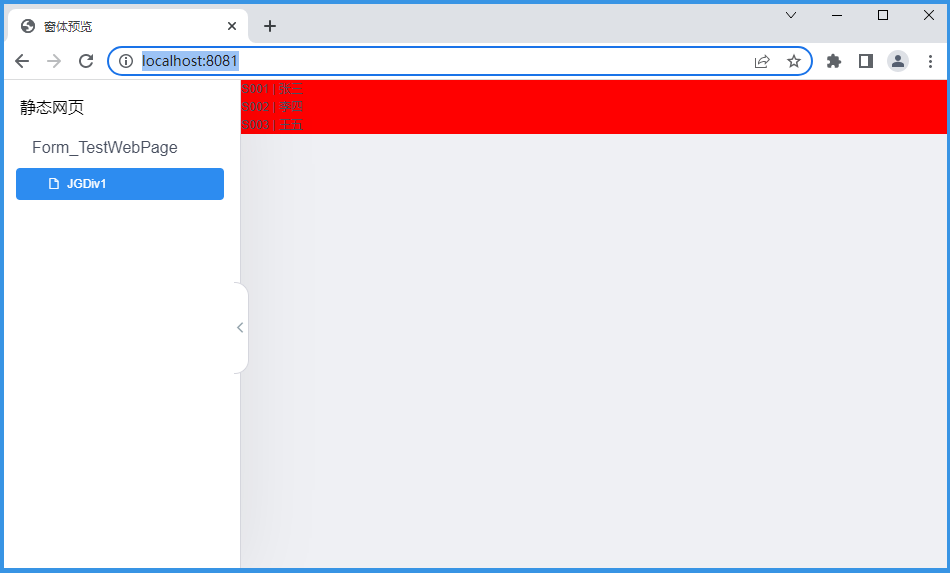
8.3 停止服务
在终端界面,使用Ctrl + C停止服务:
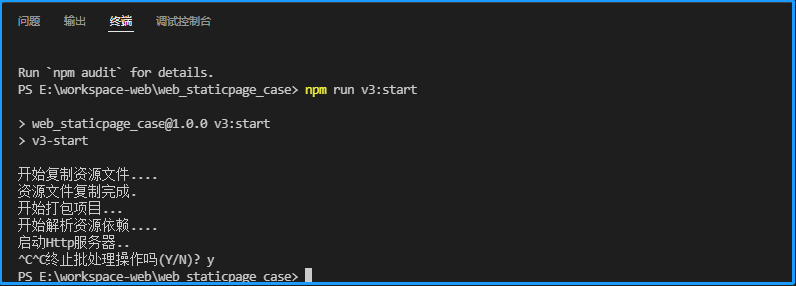
9. 打包构件代码工程
停止服务后,在项目根路径下使用下面指令打包代码工程:
npm run v3:package
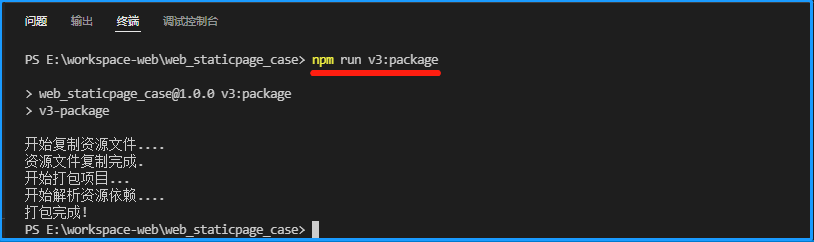
打包完成后,打包好的项目在当前项目的dist目录下:
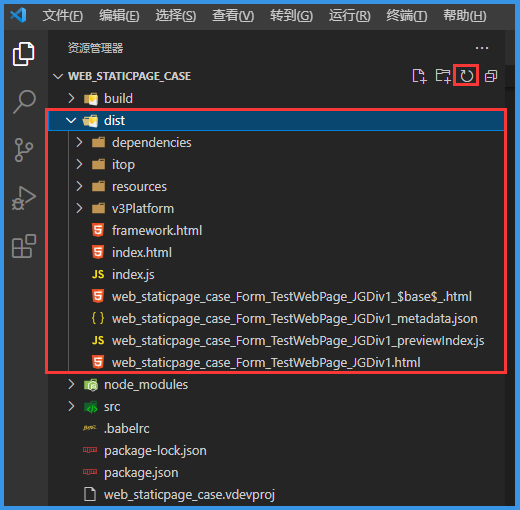
10. 导入构件代码工程
选中项目根目录下的构件编码.vdevproj文件进行导入:
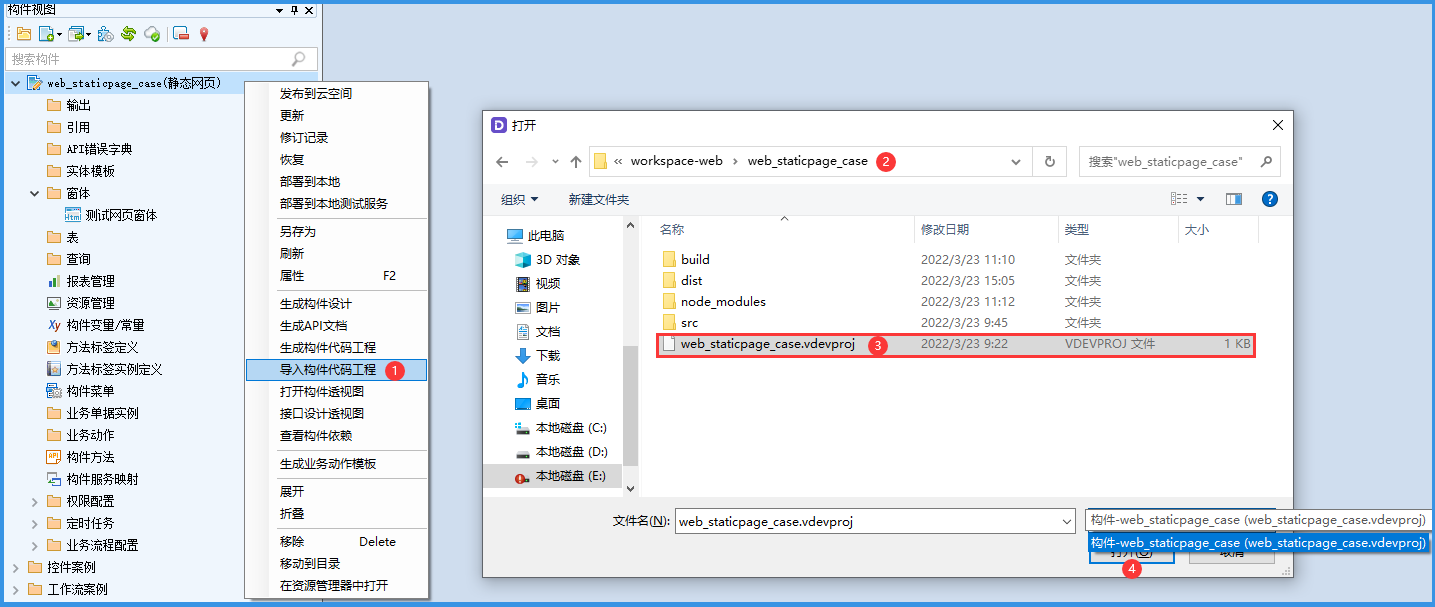
导入完成:
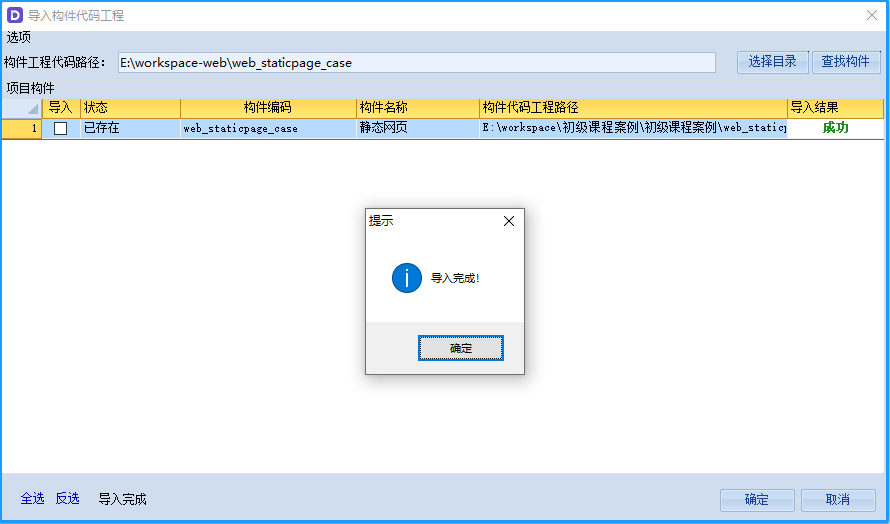
构件代码工程中的组件单文件 会自动覆盖到当前构件中的网页窗体:
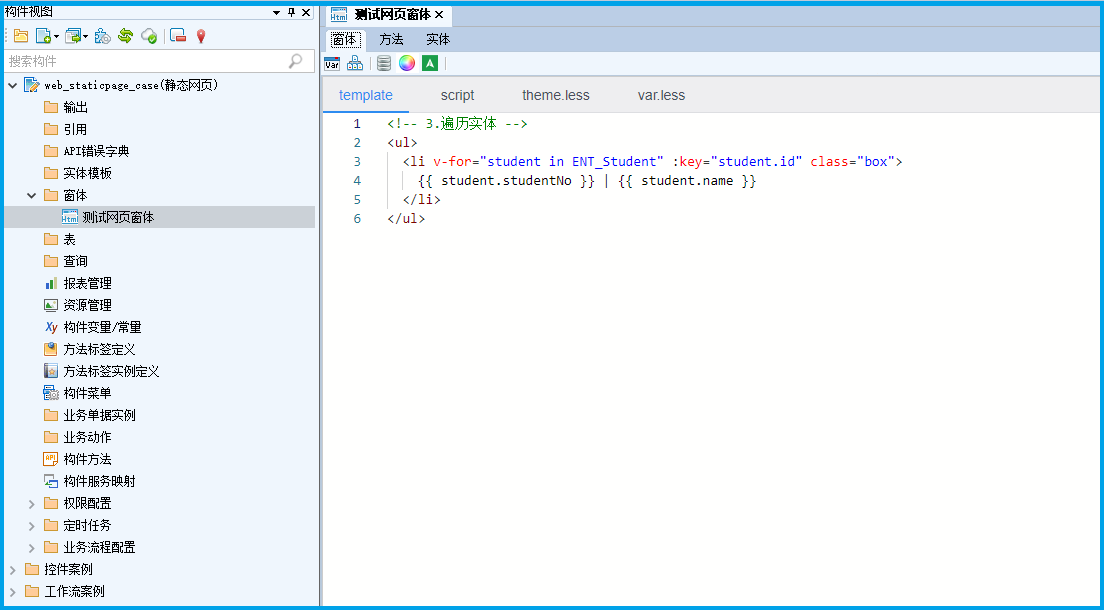
11. 关于实体数据与测试数据
导入完成后,网页窗体的实体【测试数据】将不再生效,这时有两种方式:
静态页面:使用【同步到实体数据】,把测试数据同步过来。
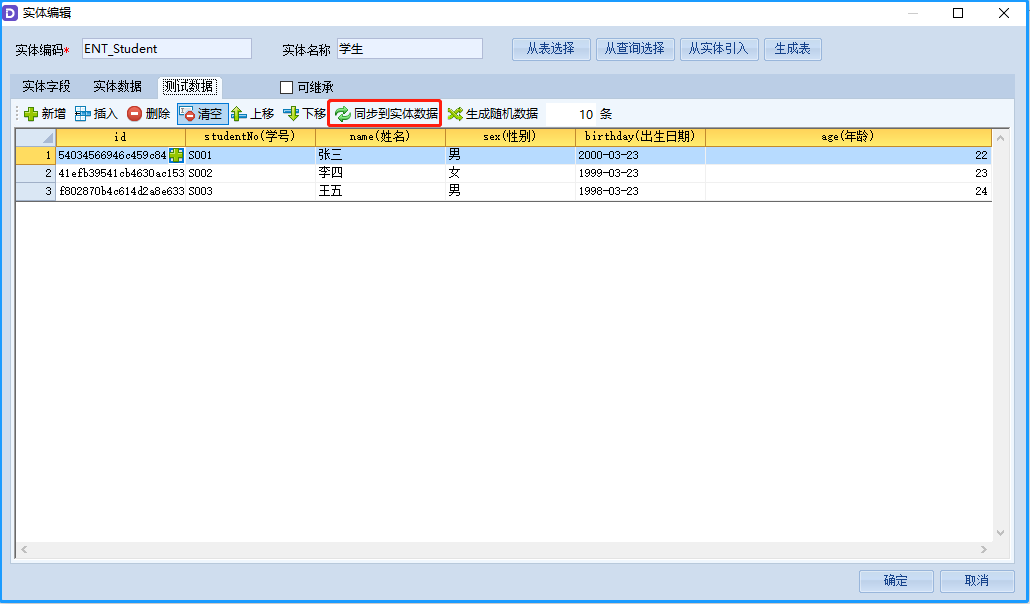
前后端交互:编写 窗体加载方法,从数据库获取数据到实体。
前后端交互开发
1. 实体的使用
在template模板中插入实体以及实体字段:
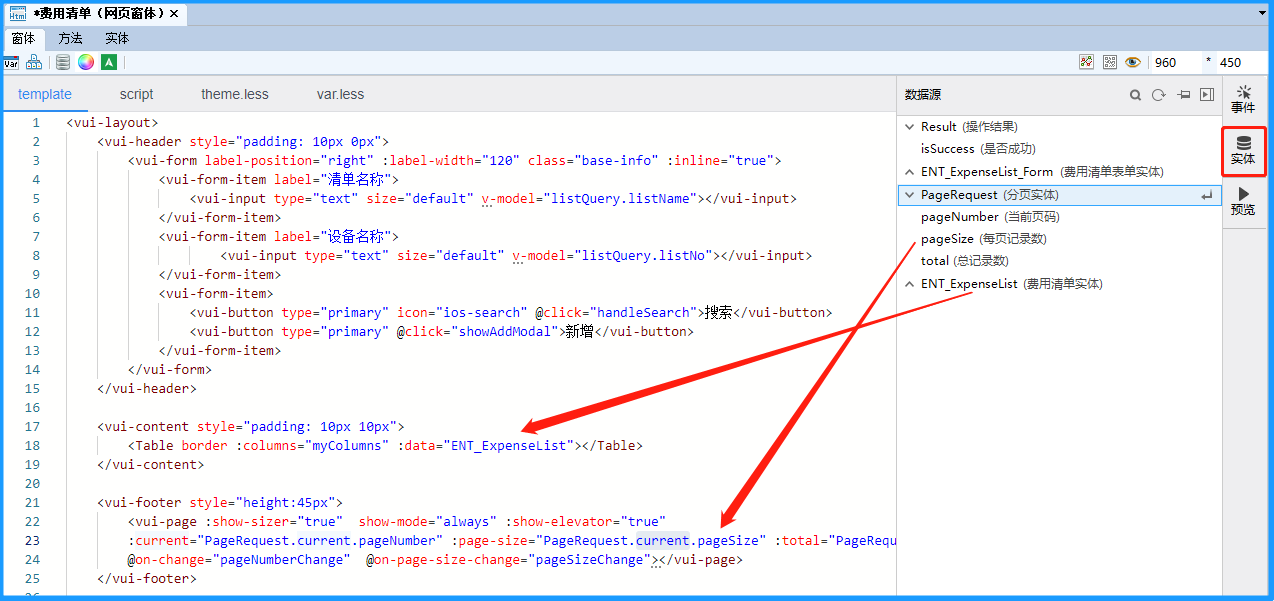
在script中插入实体以及实体字段:
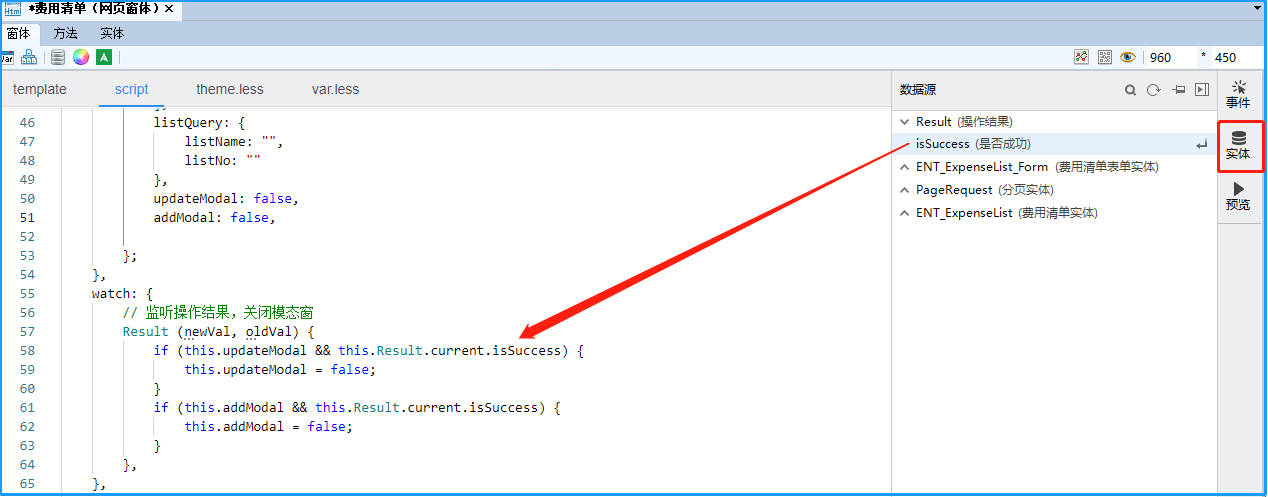
2. 事件绑定
网页窗体的事件绑定是通过事件编码绑定处理方法的,通过this.$emit('事件编码')来触发处理方法的执行。
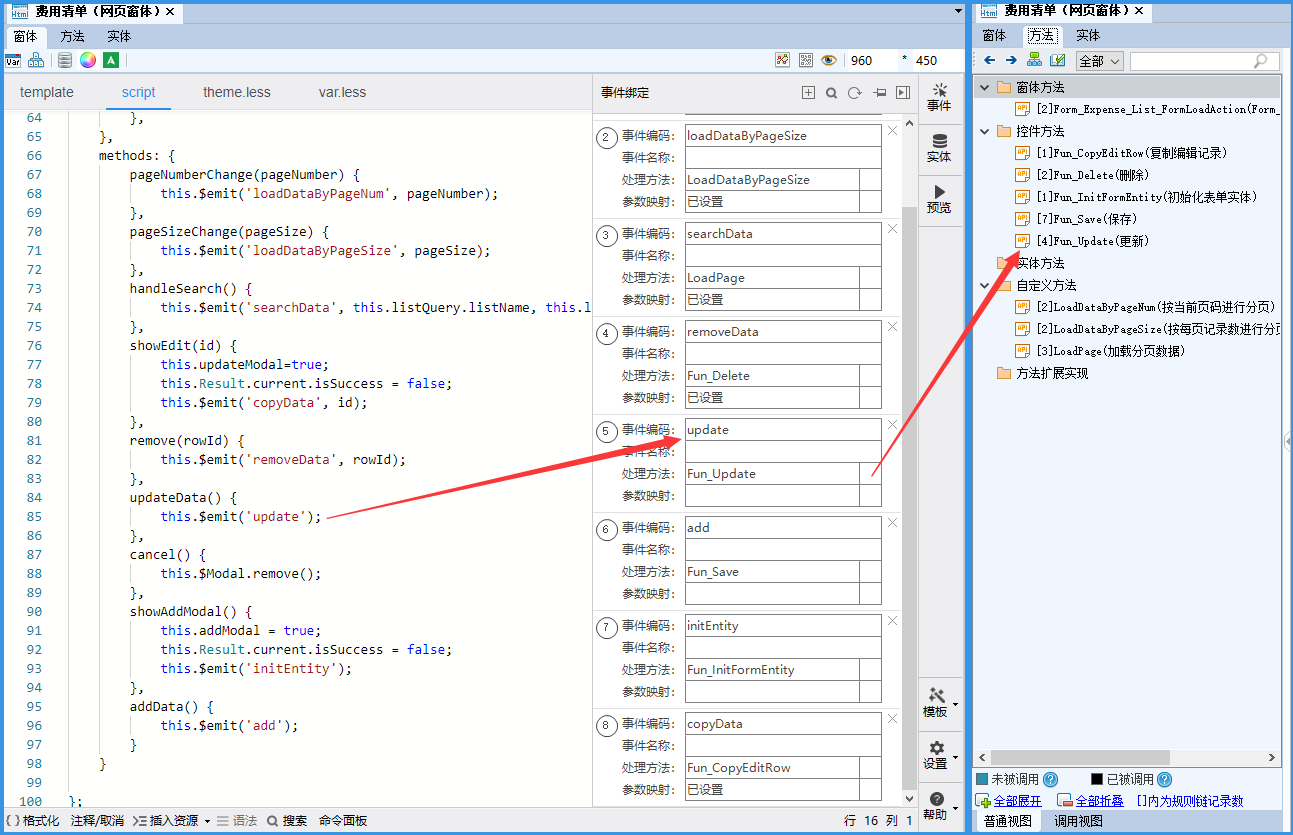
3. 处理方法传参
例如:按页面大小来加载数据的处理方法,执行时需要传入页面大小的参数值。
script代码:
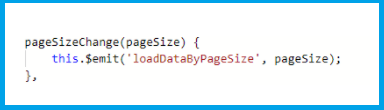
参数映射配置:
4. 资源引用
资源引用有下面三种方式:
- v-res:src 构件资源
- v-url:src 指定url资源
- v-id2url:src 后台上传资源
4.1 构件资源
概述
资源编码来至于开发系统的资源(可用插入资源来添加),同时必须要用单引号括起来。
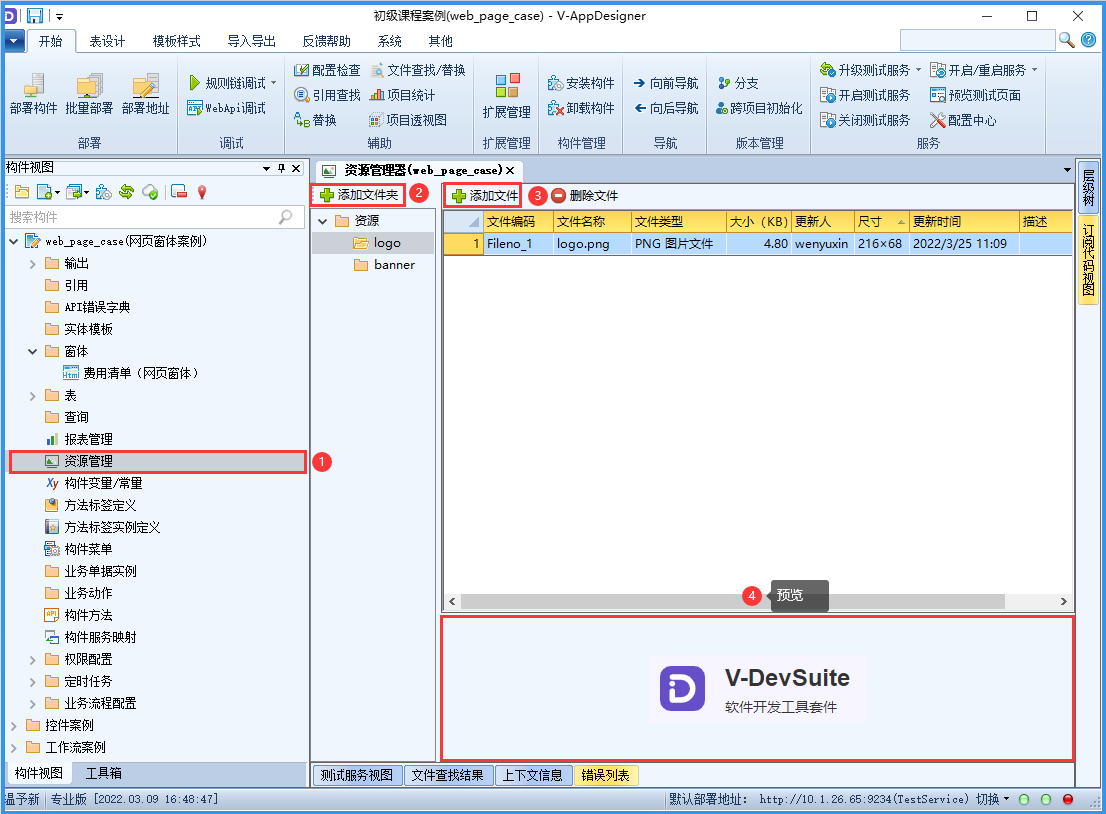
用法
当前构件:v-res:src="'资源编码.png'" 或者 v-res:src="实体.current.字段"
跨构件: v-res:src="'构件编码.Fileno_1.png'"
示例
<img v-res:src="'Fileno_1.png'"/>
<img v-res:src="'构件编码.Fileno_1.png'"/>
4.2 指定url资源
概述
非实体的固定的url必须要用单引号括起来。
用法
v-url:src="'url地址'" 或者 v-url:src="实体.current.字段"
示例
<img v-url:src="'http://v3.com/d.png'"/>
<img v-url:src="a.current.b"/>
4.3 后台上传资源
概述
资源id 是来自v 后台上传的资源id; 固定的必须用单引号括起来。
用法
v-id2url:src="'资源id'" 或者 v-id2url:src="实体.current.字段"
示例
<img v-id2url:src="'fe3aadd104f34abfb4397ae0c29827d0'"/>
<img v-id2url:src="a.current.b"/>